Situatie
În cazul în care calculatorul dvs. se simte incarcat, poate că este timpul să faceți o mică întreținere. Defragmentarea este una dintre sarcinile cele mai frecvent recomandate în acest domeniu, alături de dezinstalarea programelor, verificarea memoriei PC-ului și efectuarea unei scanări de virus. Iată cum funcționează și ce trebuie să știți.
Solutie
Pasi de urmat
Unitățile tradiționale de hard disk (uneori cunoscute sub numele de HDD) utilizează platouri de filare pentru a stoca date în “blocuri” secvențiale pe fiecare platou. Dacă ștergeți unele date, unitatea va reveni și va completa aceste blocuri atunci când scrieți date noi – uneori, ducând la împărțirea și stocarea fișierelor pe două (sau mai multe) secțiuni diferite ale platoului. Aceasta înseamnă că capul unității trebuie să navigheze în mai multe locuri pentru a citi fișierul, ceea ce încetinește lucrurile. Defragmentarea unității dvs. reasamblează aceste fișiere și combină spațiul liber înapoi într-un singur bloc, făcând citirea și scrierea mai rapidă.
Spre deosebire de Windows XP, care impunea defragmentarea manuală a unității de hard disk din când în când, Windows 7, 8 și 10 defragmentează automat calculatorul dvs. într-un program. Dacă doriți să verificați programul și să vă asigurați că funcționează corect, apăsați butonul Start și tastați “Defrag”. Faceți click pe opțiunea “Defragment and Optimize Drives” și veți fi întâmpinat cu programul de optimizare, care conține toate unitățile de pe HDD-urile și SSD-urile computerului.
Lângă fiecare unitate, ar trebui să vedeți Starea curentă. Dacă totul funcționează bine, HDD-urile ar trebui să citească “OK (0% fragmentat)” și puteți vedea când unitatea a fost defragmentată ultima dată. În mod implicit, ar trebui să ruleze o dată pe săptămână, dar dacă se pare că nu a rulat de ceva timp, puteți să selectați unitatea și să faceți click pe butonul “Optimize” pentru a-l rula manual.
Trebuie să rețineți că toate cele de mai sus se aplică numai pentru unitățile de hard disc tradiționale, care se rotesc – nu pentru dispozitivele SSD, care devin din ce în ce mai frecvente. SSD-urile sunt mult mai rapide decât hard-urile și nu au componente în mișcare, astfel încât calculatorul să poată citi blocuri de date la fel de repede. Aceasta înseamnă că, chiar dacă aveți tone de fișiere fragmentate, calculatorul nu va încetini – și defragmentarea nu este necesară.
Acestea fiind spuse, SSD-urile necesită un alt tip de întreținere numit TRIM, care șterge datele vechi pe care le-ați șters deja, făcând scrierea fișierelor mai rapidă. Dacă aveți un SSD, starea curentă va spune probabil “OK” cu o notă despre când a fost executată ultima comandă TRIM. Din nou, nu ar trebui să interveniți aici, dar dacă nu a fost rulat de mult timp (sau vreodată), puteți selecta unitatea și faceți click pe “Optimizați”.

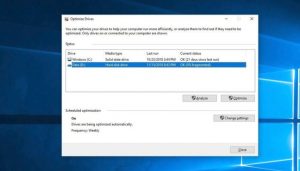
Leave A Comment?